电脑重装系统u盘读不出怎么办呢?现在很多小伙伴在重装系统的时候都会选择使用u盘重装系统,但是也有朋友遇到u盘读不出的问题,这该怎么解决呢下面,我就将解决方法分享给大家
电脑在现代社会中发挥着极其重要的作用,复杂的数据运算,文案制作,绘图设计,动画演示等等都离不开电脑的帮助,给我们的生活带来了极大的便利。今天,我就教大家电脑重装系统u盘读不出的解决方法
方法一、
1、右击计算机图标,选择管理
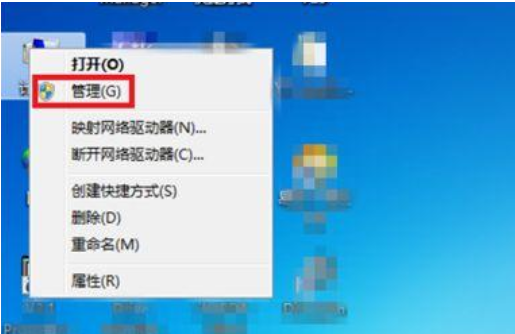
重装系统电脑图解1
2、选择【设备管理器】,点击右侧的【通用串行总线控制器】,查看有没有黄色的感叹号

电脑重装系统u盘读不出电脑图解2
3、若有就右击带黄色感叹号的驱动,点击【更新驱动程序】,安装成功后查看是否能识别u盘

电脑电脑图解3
方法二、
1、双击计算机图标,点击上方菜单栏中的【工具】

u盘电脑图解4
2、选择【文件夹选项】

重装系统电脑图解5
3、切换到【查看】选项卡

重装系统电脑图解6
4、在【高级设置】下选择【显示隐藏的文件、文件夹和驱动器】,插拔u盘看能不能读出

重装系统电脑图解7
以上就是电脑重装系统u盘读不出的解决方法了,希望能帮助到你